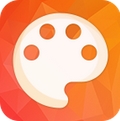


在當今的設計中越來越重視文字的設計,一個好的文字設計會讓整個設計增色不少。Illustrator作為世界一流的矢量繪圖軟件,自然可以讓我們設計出漂亮的文字。金屬光澤的文字在設計中經常使用。下圖設計的金屬文字漂亮吧?想不想學學怎麼做?

首先用工具欄中的文字工具![]() 輸入Illustrator這個單詞。然後在Type菜單中選擇Creat outline將文字圖形化,這樣才能對文字進行進一步的編輯。圖形化後我們可以看
輸入Illustrator這個單詞。然後在Type菜單中選擇Creat outline將文字圖形化,這樣才能對文字進行進一步的編輯。圖形化後我們可以看
到圖形化的文字上出現了一些可編輯的節點。我們就可以下一步的操作了。

選擇Object菜單Path子菜單中的Offset Path命令。

在Offset中根據文字的大小輸入恰當的數值。本例子中我用的是72磅的字Offset輸入的是0.1cm。Joins選擇Miter,Miter Limit輸入0.141cm。一切設置好以後按下OK,文字外就多了一圈外線。如圖

現在我們選中外線,然後在Gradient浮動麵板中編輯出兩端白色中間藍色的漸變。在Type中選擇linear(線狀漸變),Engle(角度)為90度。

然後用我們在工具箱的色彩中中選擇我們編輯好的漸變色。 這時外線圖形就被藍色的漸變色填充。
這時外線圖形就被藍色的漸變色填充。
完成這一部操作以後為了方便以後的操作我們要將它鎖定。要鎖定外線圖形我們可以使用兩種方法。第一種比較直接。選中外線圖形(我們可以按住Shift依次點選圖形,這樣我們就可以選中全部要選的圖形),然後在Object菜單中選擇Lock,這時選擇的圖形就被鎖定了。第二種方法是使用圖層對圖形進行鎖定。先在? 麵板上按下![]() 新建一個圖層,
新建一個圖層,

然後選中外線圖形我們發現在layer1的右邊的鋼筆圖形的旁邊多了一個小方塊![]() (眼睛不好的要仔細看喲)我們用鼠標將這個小方塊拖動到layer2上,這時外線圖形變成了層的顏色紅色(也就是layer2左邊的方塊的顏色)。由於layer2在layer1的上麵這時外線的圖形就會遮住文字,我們就將layer2用鼠標拖動到layer1下麵
(眼睛不好的要仔細看喲)我們用鼠標將這個小方塊拖動到layer2上,這時外線圖形變成了層的顏色紅色(也就是layer2左邊的方塊的顏色)。由於layer2在layer1的上麵這時外線的圖形就會遮住文字,我們就將layer2用鼠標拖動到layer1下麵
![]() 。
。
現在用鼠標單擊第二個方框
![]()
鎖定layer2,選擇layer1層編輯,就可以放心大膽的編輯圖形了。現在使用工具箱中的knife tool![]() ,將文字圖形一分為二。分的時候注意,如果你按直線分開在使用knif tool的時候請按住Alt鍵,這樣分割線就是直線。
,將文字圖形一分為二。分的時候注意,如果你按直線分開在使用knif tool的時候請按住Alt鍵,這樣分割線就是直線。

現在用在漸變色調色板(Gradient)上調出起點藍色終點白色的漸變色。選中被分割開的下半部分的圖形,然後用調好的漸變色填充它。上半部用百色填充。最後將文字圖形的線條顏色去掉。

這樣就大功告成了。
